Большинство пользователей предпочитает домашнюю сеть «вай-фай» не только для...

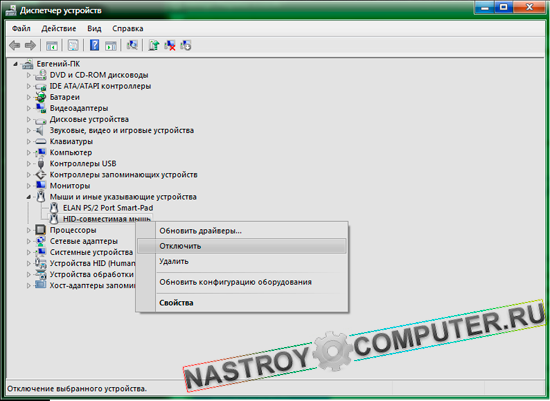
В этой статье мы разберемся почему не работает беспроводная мышь . Людям, желающим избавиться от тяготы проводов, которые мало того, что постоянно мешаются при работе так еще и выглядят не эстетично, двадцать первый век предложил отличную альтернативу - беспроводные технологии . Не обошли эти новшества и такое устройство, как обычная компьютерная мышь . Но с нововведениями появились и новые проблемы.
Так например беспроводные компьютерные мыши довольно часто по какой-то причине перестают функционировать. Данная статья поможет Вам понять почему не работает беспроводная мышь и узнать основные пути избавления от этой напасти.
Источник энергии
Первое, на что нужно обращать внимание это батарейки. Некоторые пользователи и вовсе забывают про наличие такого источника питания у своего устройства. Необходимо помнить, что для корректной работы беспроводной мышки батарейку в ней стоит менять каждые пол года. Стоят они не много а заменяются очень просто, зато избавляют вас от непредвиденных проблем.
Допустим, что Вы заменили источник энергии, но устройство как не функционировало так и не собирается. В таком случае лучше всего проверить правильность ее работы на другом компьютере. Если мышь начнет функционировать нормально, значит проблема в Вашем ПК, если нет, то проблема в ней самой.
Пыль и мусор
Итак, после проверки работоспособности на другом компьютере Ваша мышка не заработала. В таком случае есть вероятность исправления ситуации при помощи чистки контактов устройства от пыли. Разобрать мышь очень легко, а случайно что-то сломать там Вам вряд ли удастся (если конечно делать это не намеренно). В случае если после чистки мышка так и не работает, то несите ее в ремонт, так как без особых навыков Вам ее уже не отремонтировать.
В случае, если проверив мышку на другом компьютере она все-таки работает, стоит попытаться устранить проблему на программном уровне. Чаще всего проблему можно решить простым откатом системы до более ранней точки. Проделать это можно при помощи функции восстановления системы. Этот метод поможет тогда, когда неисправности в работе устройства были вызваны какими-либо недавно установленными программами или драйверами. Если это помогло решить проблему, то попросту устанавливайте по очереди все, на что могло упасть подозрение и выполняйте перезагрузку компьютера перед каждой установкой новой утилиты. Найдете проблемную - избавьтесь от нее по скорее.
Другие причины
Рассмотрим ситуацию, когда восстановление системы не исправило проблему. В таком случае стоит обратиться к диспетчеру устройств. Вызвать его можно при помощи одновременного нажатия клавиш Windows и Pause\Break . В появившемся окне нажмите на «диспетчер устройств »
Найдите и откройте ветку «Мышь и иные указывающие устройства » и вызовите правой кнопкой меню пункта «HID-совместимая мышь ». Выберете пункт «задействовать »
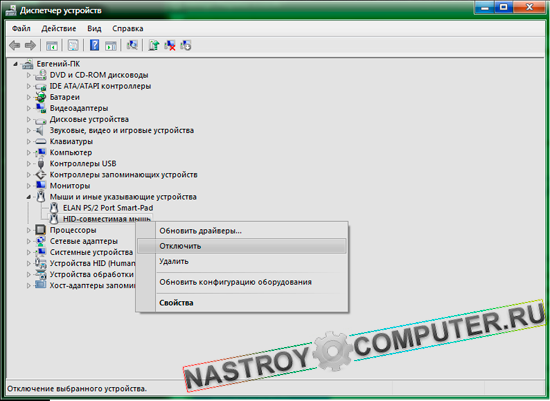
Иногда случается что этого пункта нет. Тогда сначала требуется выбрать пункт «отключить ».
Есть еще два не сложных возможных варианта решения проблемы, связанной с неисправностью беспроводной мыши. В первом от вас требуется переставить мышку из одного порта USB в другой. Такая простая махинация помогает довольно часто. Второй вариант подразумевает перезагрузку самой мыши, но это возможно только тогда, когда на устройстве снизу имеется копка "RESET
”.
Вот мы и рассмотрели основные причины, из-за которых может не работать беспроводная мышка.
Приветствуем вас, дорогие посетители нашего сайта. Представляем очередную публикацию от нашего компьютерного портала технической поддержки. На этот раз мы поговорим о неполадках беспроводных сенсорных устройств, - компьютерных мышей .
И раз уж вы находитесь на данной странице нашего сайта, то скорее всего испытываете проблему с работоспособностью этого повседневного помощника и хотите знать решение данной проблемы. Итак, почему не работает беспроводная мышь? Причин этого несколько. Но перед тем, как мы перейдем непосредственно к их перечислению, советуем прочитать общую статью, о том, если у вас. Наверняка она окажется полезной.
Ну и напоследок. Перед тем, как проверить все эти теории, перезагрузите компьютер. Иногда помогает.
Хотя большинство компьютерных мышей будет работать с любой поверхностью, если у вас возникли подозрения, мы предлагаем попробовать различные другие поверхности: коврик для мыши, книга, бумага, или что-то другое, чтобы убедится, что это не поверхность вызывает проблемы.
Пользователи, которые используют сенсорную панель (touch pad) могут наблюдать странное поведение курсора мыши из-за влаги или других материалов на пальце. Например, крем для рук.
А для надежности всего устройства, не помешает чехол для планшета samsung 9.7 , или другой модели, который защитит его от механических повреждений.
Если у вас есть другие устройства ввода, такие как другая внешняя мышь , графический планшет, клавиатуры и т.д. Попробуйте отключить эти устройства, чтобы убедиться, что они не являются причиной вашей проблемы.
Так как драйвера управляют тем, как мышь взаимодействует с операционной системой , то если есть проблемы с драйверами, значит, могут быть проблемы и с перемещением курсора мыши. Убедитесь, что вы располагаете самыми последними драйверами ваших производителей.
Если вы поменяли старую мышь на мышь другого производителя, то мы настоятельно рекомендуем удалить старые драйвера.
Пользователи, которые используют оптическую мышь , вероятно, испытывают странное поведение курсора мыши, потому что часть оптического глаза блокируется. Чаще всего это связано с волосами.
Если вы сделали все вышеуказанные действия по удалению неисправностей мыши, и нечего не помогло, то скорое всего она сломана. Еще один тест, который мы предлагаем сделать, чтобы определить является ли проблема в мыши или нет, это подключить её к другому компьютеру. В противной случае, возможно, понадобиться заменить мышь.
Чтобы выявить причины, по которым на компьютере или ноутбуке не работает мышка, вы должны сделать несколько первоначальных проверок. Они все очень легкие и выполняются в несколько секунд.
Хотя ее дно все еще светится красным цветом и мигает, это не обязательно означает, что она все еще работоспособна.
Второе: пыль. Очистите днище чистой тканью и убедитесь, что нет никаких частиц пыли, влияющих на ее производительность.
Если вы выполнили все эти шаги и проблема повторяется, ниже описано самые распространенные проблемы и их решения.
Курсор мыши не перемещается плавно. РЕШЕНИЕ: Если курсор мыши перемещается не плавно, то наиболее вероятной причиной может быть пыль в датчике мыши или на поверхности, будь то коврик или стол.
Выполните тщательную очистку чистой тканью и без химикатов, которые вызывают еще больше проблем.
Другим фактором, который может быть причиной этой неисправности является то, что вы используете мышь на глянцевой поверхности.
Некоторые мыши, особенно оптические и лазерные, сталкиваются с трудностями в отслеживании перемещения на глянцевых поверхностях, например, стекло. Попробуйте использовать вместо них матовые поверхности.
Проблема: указатель мыши зависает. РЕШЕНИЕ: Наиболее вероятная причина этой проблемы связана с центральным процессором вашего компьютера.
В этом случае может быть запущено больше программ, чем необходимо или фоновых приложений, а вы при этом, этого можете даже не осознавать.
Это конечно очень раздражает. Что делать? Подождите несколько секунд – это простейшие решения и часто самое лучшее.
Просто ждите несколько секунд, чтобы увидеть, рассосалась ли проблема. Если она не устранилась и повторяется, то необходимы дальнейшие исследования.
Некоторые компьютерные программы работают в фоновом режиме без вашего ведома (вы их даже не видите).
Посмотрите в нижнем правом углу рабочего стола Windows (), если есть лишние, то выключите их, а если они не нужны вообще, то удалите полностью.
Мышь не работает вообще. РЕШЕНИЕ: такое может случиться из различных проблем. Некоторые из них могут быть связаны с программным обеспечением и аппаратными средствами.
Мышь может не работать в результате плохого соединения, неисправности проводки, или неисправного USB порта.
Дважды проверьте целостность ваших портов и убедитесь в их полной работоспособности.
Некоторые беспроводные устройства (и некоторые проводные) требуют установки драйвера. Убедитесь, что он установлен.
ПРОБЛЕМА: указатель мыши передвигается слишком медленно или слишком быстро.
РЕШЕНИЕ: В этой проблеме, только одно решение в настройке программного обеспечения.
Измените, скорость перемещения курсора на нужный уровень, перемещая ползунок вверх или вниз, пока вам не будет комфортно работать. Успехов.
Столкнувшись с довольно распространенной компьютерной неприятностью, такой как неработающая мышь, неопытные пользователи начинают искать пути решения в интернете. Попробуем ответить на этот вопрос и сразу помочь исправить ситуацию.
Проверьте состояние шнура, если у вас проводная мышка, глядишь, окажется, что кабель нечаянно выскочил из разъема или отошел. Выключите компьютер с помощью клавиатуры посредством кнопок со стрелками и клавиши «Win», которая располагается в самом низу с левой стороны. Если у вас беспроводная мышь, то, возможно, подсели батарейки или устройство банально зависло. Переверните мышку и для начала нажмите специальную кнопочку, которая поможет запустить ее в работу в случае зависания, ну а если не помогло, займитесь сменой аккумуляторов.

Убедитесь в непосредственной работоспособности устройства. Переткните проводную мышку в другой USB-порт либо подключитесь ею к другому компьютеру. Посмотрите, хорошо ли подсоединен к компьютеру usb-ресивер для беспроводного варианта.